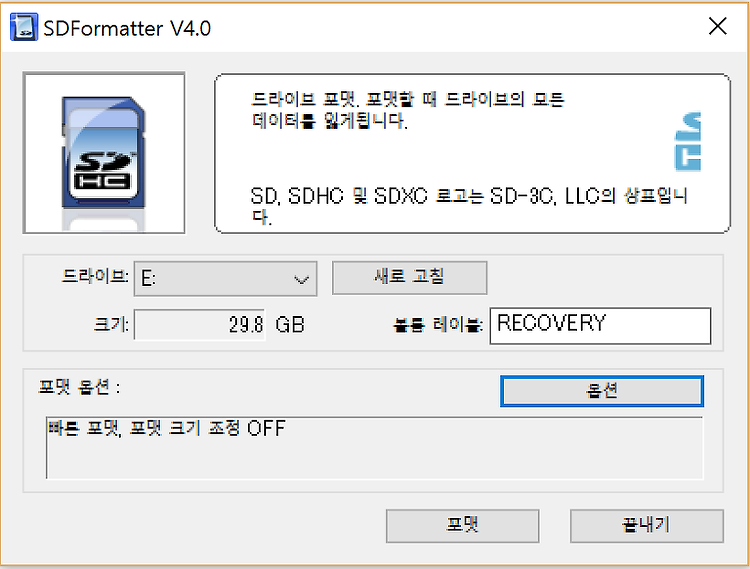라즈베리파이3의 경우에는 블루투스가 내장이 되어있다. 특이하게 블루투스와 uart가 같이 사용되기때문에 둘중하나를 선택해서 사용해야 한다는 점이다. 따라서 설정방법에 대해 기술한다. 1. 블루투스사용을 uart로 바꾸기 vim /boot/config.txt 경로에 들어가서 아래와 같이 맨 마지막줄에 추가해준다. #bt disabled dtoverlay=pi3-disable-bt 2. 블루투스를 정지시켜준다. systemctl disable hciuart 입력 그리고 나서 재부팅 reboot 3. 그다음 uart통신의 경우 해당 보드 또는 장치의 band_rate를 맞춰줘야한다. speed 우선 현재 속도를 확인하기 위해 stty -F /dev/ttyAMA0 여기에서 speed에보면 115200 이라고 표..